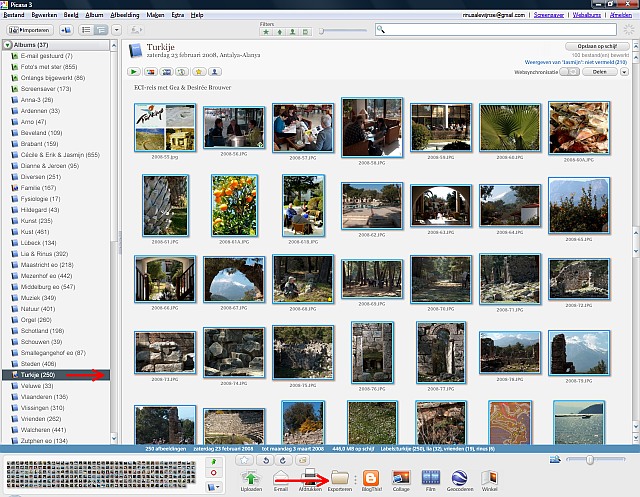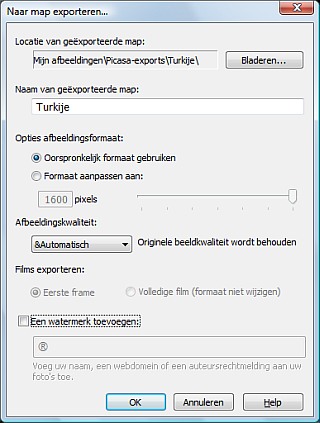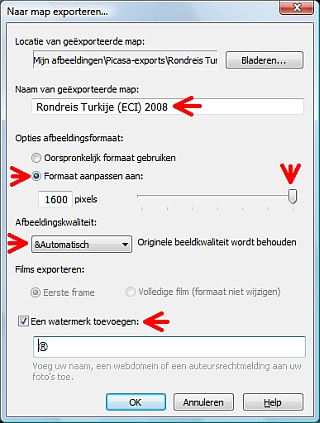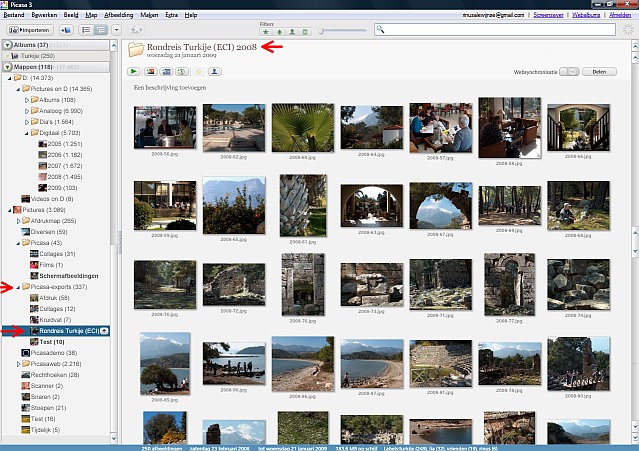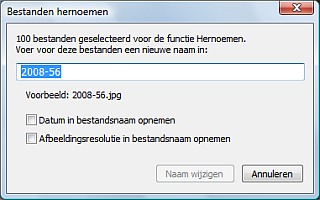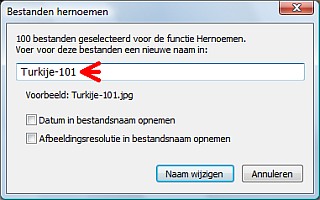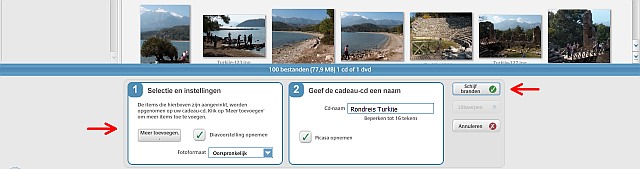Exporteren vanuit Picasa
De letter E heeft nog een belangrijk, maar erg onderschat Picasa-onderwerp in petto, namelijk Exporteren.
Je kunt Picasa natuurlijk gebruiken als het zoveelste fotoprogramma op je computer, bijvoorbeeld om soms een collage te maken of om wat foto’s te downloaden van Picasaweb.
Maar je kunt Picasa beter gebruiken om je fotoverzameling op en top te beheren en dan is Picasa ineens je belangrijkste programma geworden en gebruik je andere programma’s alleen voor speciale fotoklusjes, want Picasa kan veel, maar niet alles.
In dat geval moet je jouw mooie verzameling beschermen tegen verstorende ingrepen door andere programma’s en daarvoor is de knop exporteren bedoeld. Dan maakt Picasa kopiebestanden in een andere map en daarmee kun jij dan buiten Picasa doen wat je wilt.
Maar exporteren is ook handig als je kleinere bestanden met minder pixels nodig hebt, bijvoorbeeld voor een digitaal fotolijstje of voor illustraties op het Web of in Word. Het is dus een belangrijke knop die je vaak zult gaan gebruiken: zie ook Formaat verkleinen.
Met exporteren kun je echter geen grotere bestanden met meer pixels maken. Dat kan niet in Picasa, al kan soms een collagetrucje uitkomst bieden: zie daarvoor Formaat vergroten.
Alle correcties die je in Picasa hebt toegepast zijn in die kopiebestanden vastgelegd, dus niet meer ongedaan te maken. En ongeacht het oorspronkelijke bestandstype zijn geëxporteerde foto’s altijd in meer of mindere mate gecomprimeerde jpeg-bestanden.
Exporteren betekent letterlijk uitvoeren - denk ook aan het verzenden van foto’s per e-mail of het uploaden van foto’s naar een printservice of naar Picasaweb.
Maar in dit verhaal gaat nu speciaal om de functie van de knop Exporteren onderaan.
Voorbeeld: cd voor tv
Ik zou vele voorbeelden kunnen geven van wat je met exporteren kunt doen, maar ik wil mij beperken tot het voorbereiden van een speciale
cadeau-cd en dat vergt enige toelichting.
Stel dat je een mooie serie over een rondreis in Turkije via een dvd-speler op een tv-toestel aan je gasten wilt kunnen vertonen. Maar uit een al eerder gemaakte proef-cd is gebleken dat het niet alleen veel te veel foto’s zijn (je wilt er immers ook nog wat bij vertellen), maar dat de volgorde waarin de foto’s worden getoond ook verstoord is.
De vraag is dus wat je daaraan kunt doen zonder de oorspronkelijke serie in je verzameling te verstoren en het antwoord is dus: exporteren en in dit geval ook hernummeren.
Hieronder zie je het begin van die serie in mijn album “Turkije”, maar in feite gaat het om 250 foto’s in jaarmap 2008 die bestandsnamen hebben van 2008-55 t/m 2008-263D.
Opmerking 1: in Picasa (maar ook in de betreffende Windows-map) staan die foto’s keurig in de volgorde van deze nummering, maar kennelijk heeft een doorsnee dvd-speler daar moeite mee, want die zijn eigenlijk niet speciaal gemaakt voor het vertonen van foto’s.
Opmerking 2: uiteraard heb je die serie al keurig in orde gemaakt, want dat hoort gewoon bij de goede zorg voor je verzameling en staat los van wat je er nog verder mee wilt doen. En afgezien van je eigen belang, is dat ook fatsoenlijk jegens wie dan ook.
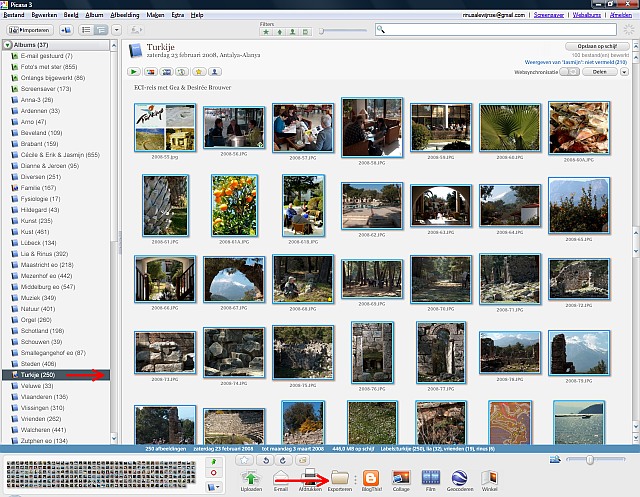
Exporteren
Kies eerst bovenaan Bewerken > Alles selecteren (dit kan ook direct met Ctrl+A) en klik dan onderaan op de knop Exporteren. Dan verschijnt het linker venstertje:
Alles in dit venstertje is belangrijk en moet eventueel worden aangepast zoals in het rechter venstertje is gebeurd. Dat wordt hieronder uitgelegd.
De geëxporteerde bestanden zullen dus worden geplaatst in een nieuwe map met de naam “Turkije” (dezelfde naam als de naam van het album) en die map wordt een submap van de standaard werkmap Picasa-exports in de map (Mijn) Afbeeldingen. Dat is prima, maar de naam “Turkije” mag je rustig veranderen of verduidelijken zoals rechts is gedaan.
Opmerking 1: het is verstandig om de map Picasa-exports altijd als doelmap aan te houden, want dan weet je dat de inhoud van die map voor tijdelijk gebruik is bedoeld en dus altijd verwijderd mag worden. Als je geëxporteerde mappen op willekeurige plaatsen terecht laat komen, kan dat later grote onduidelijkheid veroorzaken als je slordig bent met opruimen.
Opmerking 2: de hierboven genoemde map geldt als je Picasa al jaren gebruikt, maar als je een nieuwe gebruiker van Picasa 3.X bent, krijg je in de map Picasa een submap “Exports” (net zoals bijvoorbeeld een submap “Collages”) en daarin komt dan jouw submap. Dat is nog logischer en ook die standaard moet je dus eerbiedigen, want dat is in je eigen belang.
Het is zelfs voor een HD-TV niet nodig om foto’s met heel veel pixels te gebruiken, waardoor je de grootste maat best kunt beperken tot 1600 pixels. Daardoor kunnen er veel meer foto’s op een cd, dus eventueel ook mappen (of albums) van andere mooie reizen.
De gewenste afbeeldingskwaliteit (jpeg-compressie) is natuurlijk van belang, maar de stand “automatisch” is goed genoeg. Eventueel kun je kwaliteit 90% kiezen, maar hoger heeft geen nut en levert alleen maar onnodig grote bestanden op.
Tenslotte moet je beslissen of je op elke foto een “watermerk” (kleine tekst rechtsonder) wilt aanbrengen, bijvoorbeeld “Turkije-2008”. Ik heb hier voor de grap gekozen voor een niet-storend monogram ®.
Pas dan kun je op OK klikken en start het exporteren. Dat betekent dat er kopiebestanden worden gemaakt (dit zijn altijd jpeg-bestanden) waarin alle fotocorrecties zijn vastgelegd en dat die bestanden in een aparte map terechtkomen. Daarna kun je er mee doen wat je wilt zonder de originele verzameling te verstoren en dat is immers belangrijk.
Opmerking: omdat het hier om veel foto’s gaat, duurt exporteren best lang (de voortgang zie je rechtsonder). Als het proces klaar is, verschijnt het venster van de map Picasa-exports op je scherm en zie je de nieuwe map. Die zou je dan bijvoorbeeld meteen kunnen kopiëren op een usb-stick of op een geheugenkaartje als je daar een bedoeling mee hebt, bijvoorbeeld voor een digitaal fotolijstje. Maar nu kan dit venstertje worden gesloten – het is maar dat je nu weet waar die nieuwe map “zit”.
Ook in Picasa is de map Picasa-exports zichtbaar, tenzij hij nog leeg is. Maar nu zie je dat de map “Rondreis etc.” er aan is toegevoegd met daarin dus ogenschijnlijk dezelfde Turkije-foto’s, maar het zijn verkleinde kopiebestanden en daarmee ga ik nu aan de slag:
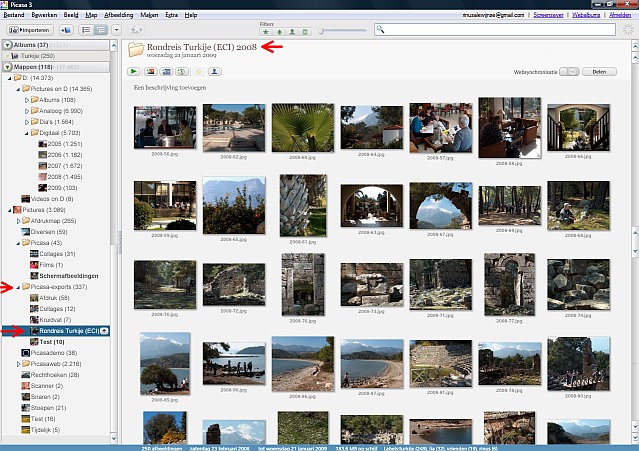
Opmerking: door de toegepaste instellingen zie ik in de blauwe infobalk dat deze exportserie nog maar 184 MB in beslag neemt, terwijl de originele serie in mijn jaarmap 455 MB kost.
Ordenen en hernummeren
De meest tijdrovende stap is nu om het aantal foto’s te beperken tot ongeveer 100 toppers om te voorkomen dat de kijkers gaan geeuwen zoals onvermijdelijk is als je honderden ongeselecteerde en ongecorrigeerde foto’s direct uit een camera laat zien. Dit doe je door tijdens een diavoorstelling de foto’s die je wilt verwijderen met een ster te markeren, zodat je die daarna via Bewerken > Selecteer “Gemarkeerd als ster” als groep kunt “deleten”.
Opmerking: hoewel het er meestal niet van komt, is het ook zinvol om aan zo’n serie enkele tekstdia’s en scans van plattegronden en andere leuke reisdocumenten toe te voegen.
Als dat is gebeurd, moeten er misschien nog een paar kleine aanpassingen in de volgorde worden aangebracht en daarna kun je weer alles selecteren met Ctrl+A en vervolgens op de F2-toets (Naam wijzigen) drukken, want dan verschijnt het linker venstertje met de oorspronkelijke bestandsnaam van de eerste foto:
Typ dan meteen zoiets als “Turkije-101” en druk op de Enter-toets. Alle foto’s worden nu vanzelf doorgenummerd tot Turkije-200 en daarmee is het volgorde probleem in de dvd-speler opgelost (het gaat er maar om dat die getallen steeds evenveel cijfers houden).
Opmerking: als het toch meer dan 900 foto’s zijn (wat je je gasten nooit moet aandoen), zou je “Turkije-1001” moeten typen, zodat de getallen steeds 4 cijfers behouden.
Cadeau-cd maken
Je bent nu klaar om een cadeau-cd te branden volgens de duidelijke instructies die in dat venster worden vermeld, dus zoals hieronder (zie verder bij
Cadeau-cd):
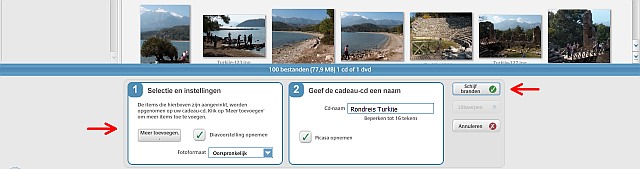
Opmerking 1: je kunt via de knop “Meer toevoegen” nog meer mappen met mooie reizen op die cd zetten, maar die moet je dan wel op een vergelijkbare manier hebben voorbereid.
Opmerking 2: omdat de bestanden al bij exporteren zijn verkleind, hoef je dat nu niet meer te doen, dus je kunt onderaan gewoon “Oorspronkelijk formaat” laten staan.
Conclusie
Je kunt deze cd zowel op een gewone computer afspelen (de cd bevat ook een diaviewer) en via een dvd-speler op een tv-scherm. In dat geval hangt de beeldkwaliteit van dat scherm af: op ouderwetse TV’s tamelijk slecht, maar op moderne HD-TV’s waarschijnlijk uitstekend.
Opmerking: deze cd is dus ook geschikt als een cadeautje voor medereizigers, want behalve bekijken, kunnen ze die de bestanden ook kopiëren naar hun verzameling. Maar als er geen cd’s meer nodig zijn, kunnen die mappen met geëxporteerde foto’s gewoon in de prullenbak en wordt de map Picasa-exports weer onzichtbaar tot aan het volgende experiment.
Op vergelijkbare manier kun je foto’s voorbereiden voor een digitaal fotolijstje of bestelklaar maken door formaatvullende randjes of andere tierlantijnen toe te voegen - enzovoort. Dus de mogelijkheden worden zoals gewoonlijk alleen beperkt door jouw behoeften en vaardigheden en niet door Picasa. En dat je voor sommige toepassingen ook wel eens een ander programma zoals IrfanView of misschien Picnik nodig kan hebben, is dan ook heel normaal.
Exporteren is dus een uitstekende manier om een tijdelijke serie kopiebestanden in een aparte map te krijgen waar je mee doen wat je wilt zonder dat je moet gaan knoeien in je oorspronkelijke serie in je jaarmap. Bovendien zijn in die bestanden alle correcties die je in de oorspronkelijke serie hebt aangebracht, keurig vastgelegd en kun je de omvang van die bestanden aanpassen aan het doel waarvoor je ze wilt gebruiken.
Opmerking: als je een paar bestanden op een usb-stick wilt hebben om daarvan afdrukjes te laten maken bij een snelprintservice, kopiëer je gewoon het exportmapje op die stick.
Na gebruik moet je die aparte map altijd verwijderen zodat er later geen misverstanden over de bedoeling van die kopiebestanden kunnen ontstaan. Dat geldt voor alle tijdelijke zaken.
Picasa downloaden
Meer over dit onderwerp
 Cadeau CD
Cadeau CD
Cadeau CD via Picasa maken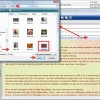 E-mail 2 (in-line)
E-mail 2 (in-line)
E-mail met foto's met hulp van Picasa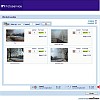 Afdrukken 1 (bestellen)
Afdrukken 1 (bestellen)
Afdrukken bestellen via Picasa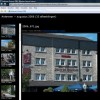 Webpagina
Webpagina
Webpagina maken in Picasa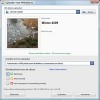 Uploaden
Uploaden
Uploaden naar Picasaweb - Picasa uploader Livesafer backup programma
Livesafer backup programma
Livesafer: backup programma voor uw bestanden en foto's Backup media
Backup media
Foto opslag - maak tijdig een backup van uw foto's Data recovery
Data recovery
Verwijderde bestanden of foto`s terughalen - data recovery Foto opslag online
Foto opslag online
Foto opslag en online delen via NAS server Picasa downloaden
Picasa downloaden
Picasa downloaden